Aktiver mørk modus i Google Chrome på Windows
Google Chrome-brukere er kjent med det mørke temaet for inkognitomodus som er tilgjengelig i nettleseren. Mange av dem ønsker å få dette temaet for den normale nettlesingsmodusen til Chrome. Her er litt gode nyheter: Et naturlig mørk modus-alternativ kommer til Chrome på Windows, og du kan allerede prøve det.
Annonse
Når dette skrives, er Google Chrome den mest populære nettleseren. Den er tilgjengelig for Windows, Linux, Mac og Android. Chrome har en minimalistisk design og har en veldig kraftig, rask nettgjengivelsesmotor «Blink» for å gjøre nettleseropplevelsen din raskere, tryggere og enklere.
Starter i Chrome 69, har nettleseren betydelige endringer i brukergrensesnittet. Disse inkluderer en 'Oppdatering av materialdesign' tema med avrundede faner, fjerning av 'Sikkert tekstmerke for HTTPSnettsteder erstattet av et låseikon, og en omarbeidet ny faneside.
Som du kanskje allerede vet, støtter ikke Chrome det innebygde mørketemaet til Windows 10. Faktisk er det bare noen få tredjeparts Desktop-apper som støtter det. Dessuten, foruten File Explorer, er det ingen innebygde Win32-apper som støtter det.
Kommende versjoner av Google Chrome vil få full støtte for Dark-temaet til Windows 10. Også slik at du vil kunne aktivere det når det er nødvendig. Endringen har allerede landet på Canary-kanalen til Chrome-nettleseren. Du kan tvinge den til med et spesielt kommandolinjealternativ.
Aktiver mørk modus i Google Chrome på Windows
- Last ned og installer Google Chrome Canary.
- Høyreklikk på skrivebordssnarveien og velg Egenskaper fra kontekstmenyen.
- Endre Mål tekstboksverdi. Legg til kommandolinjeargumentet -kraft-mørke-modus etter
chrome.exedel.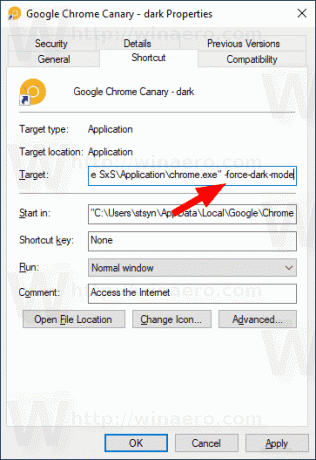
- Klikk Søke om, klikk deretter OK.
Dobbeltklikk nå på snarveien. Dette vil aktivere mørk modus i Google Chrome.
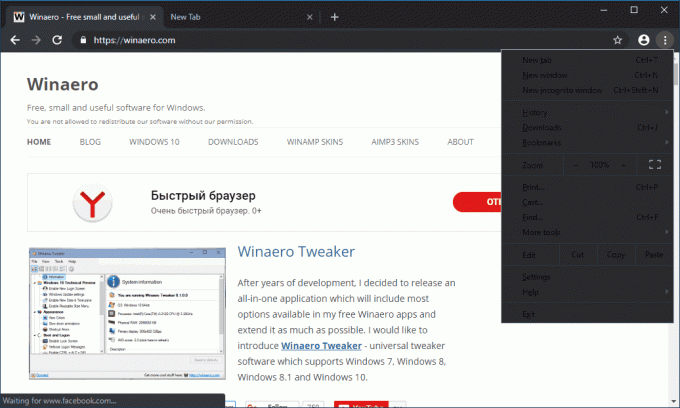
Når dette skrives er ikke implementeringen perfekt (se hovedmenyen ovenfor). Den vil motta ulike designforbedringer og rettelser over tid. Når dette er gjort, skal funksjonen vises i den stabile strømmen til nettleseren.
Kilde: 9to5google
